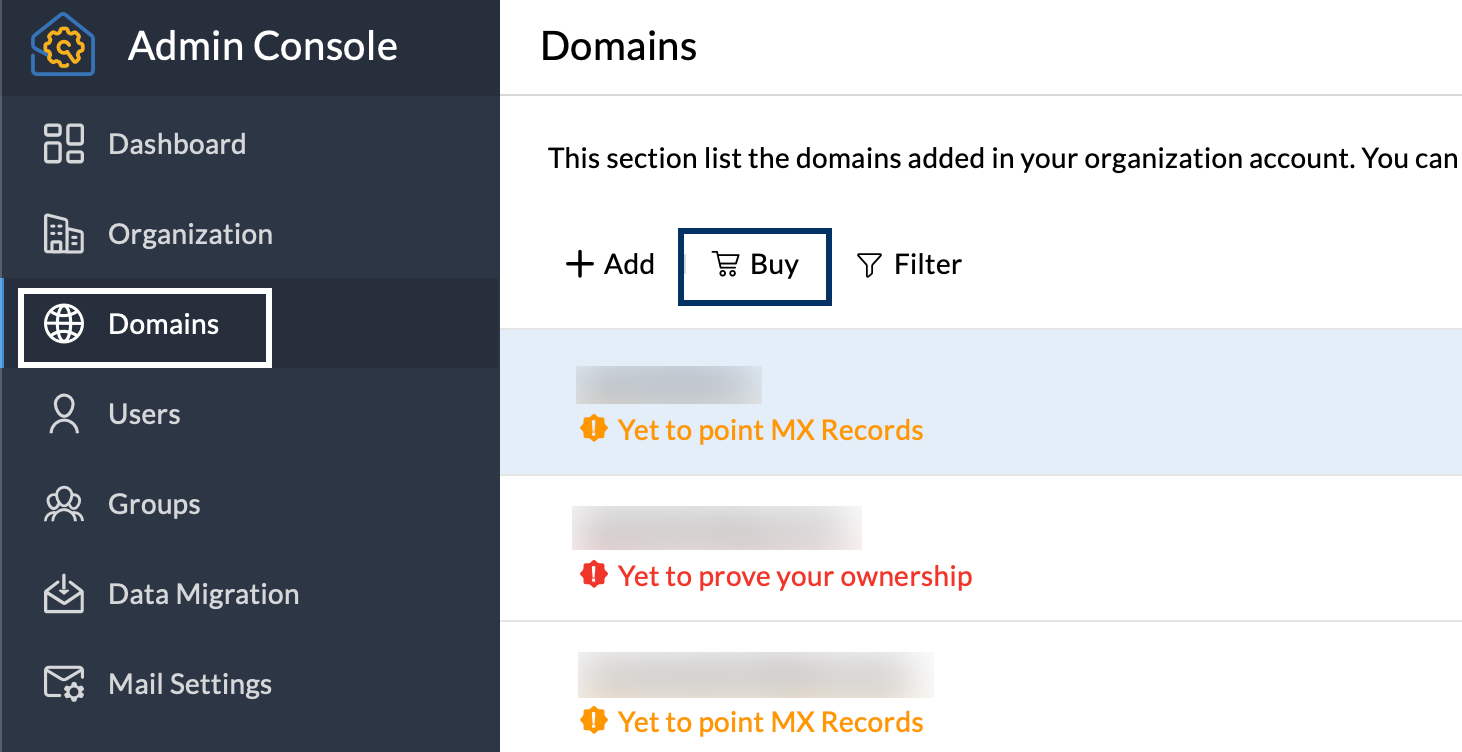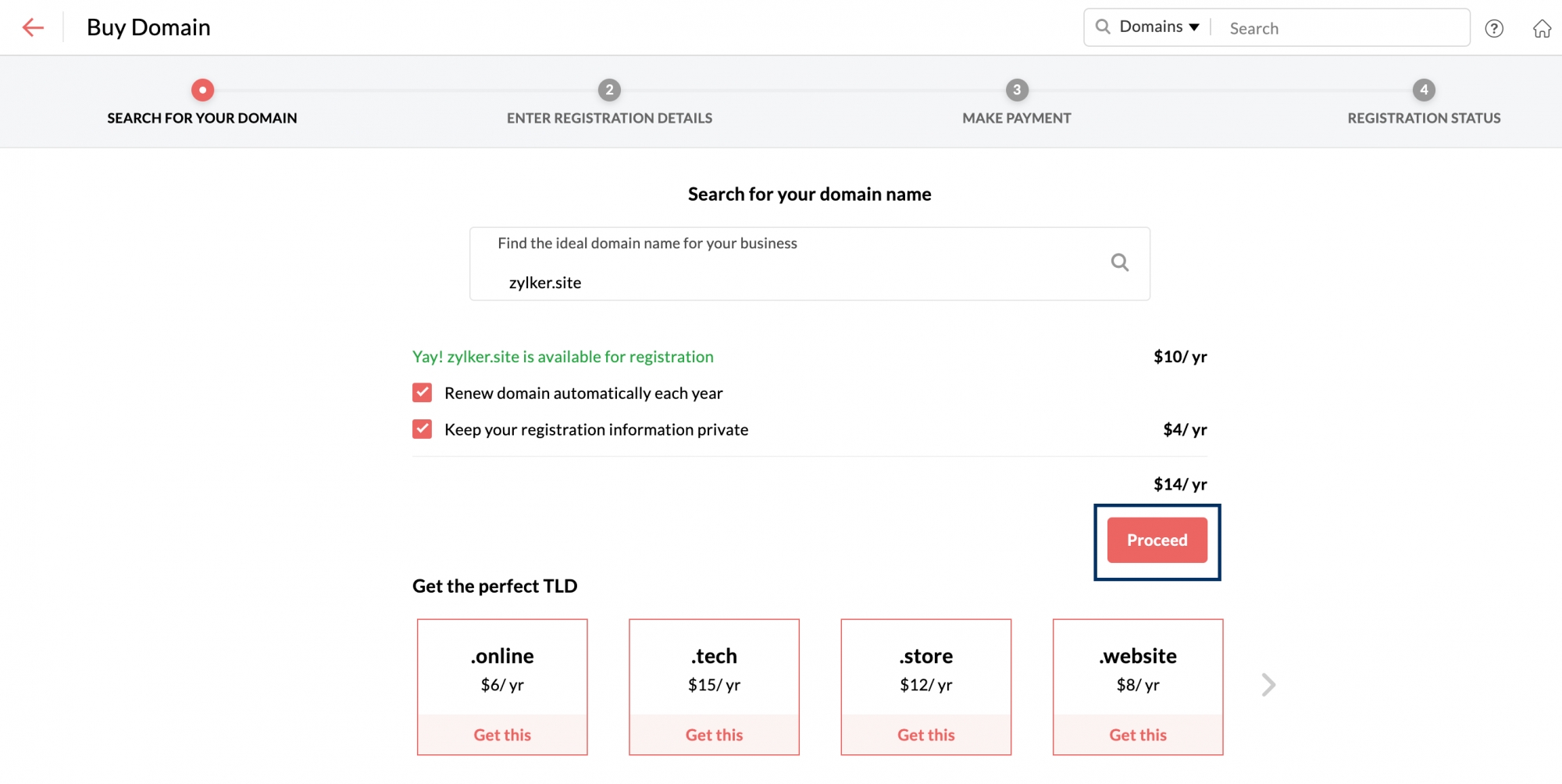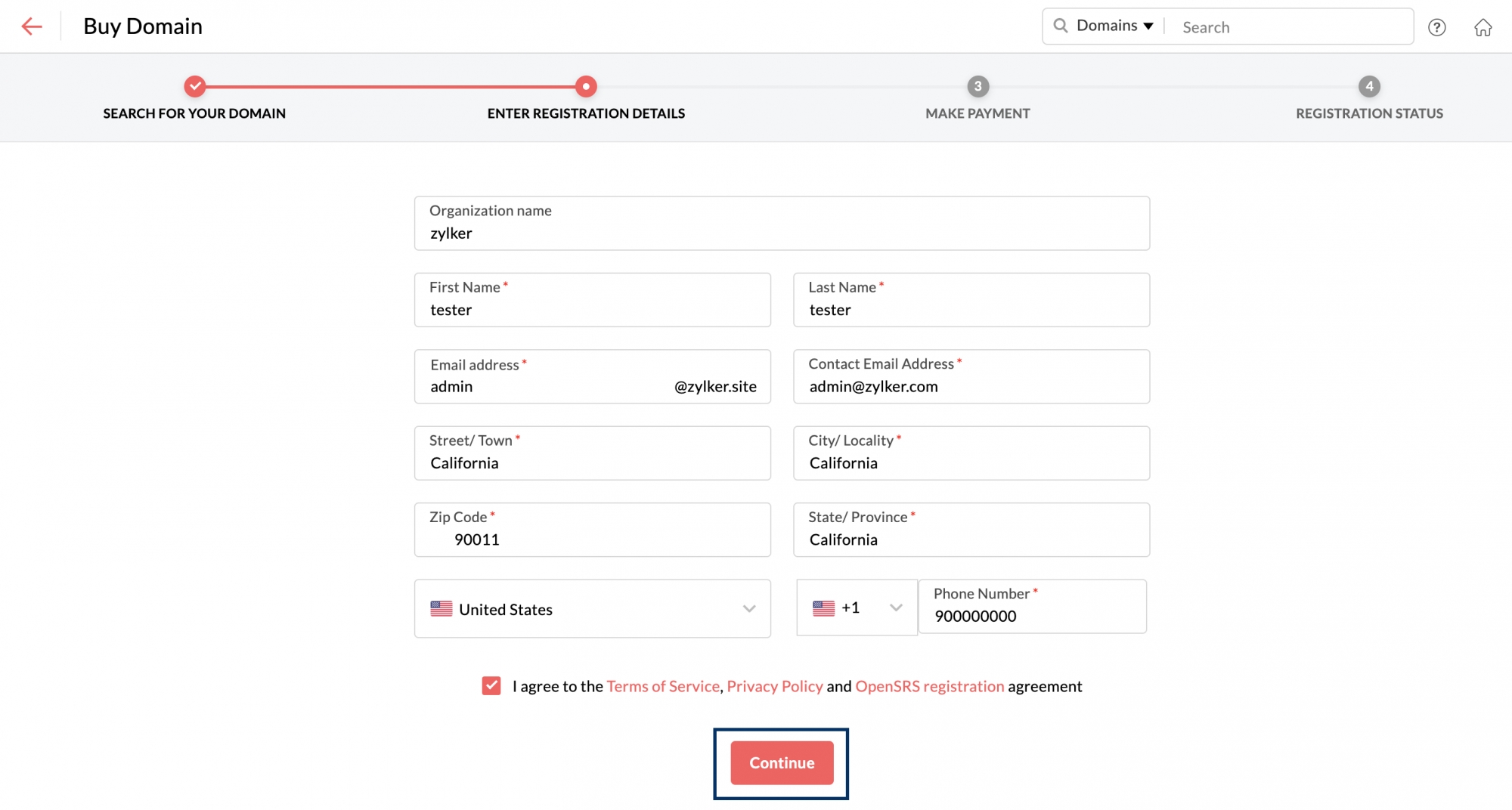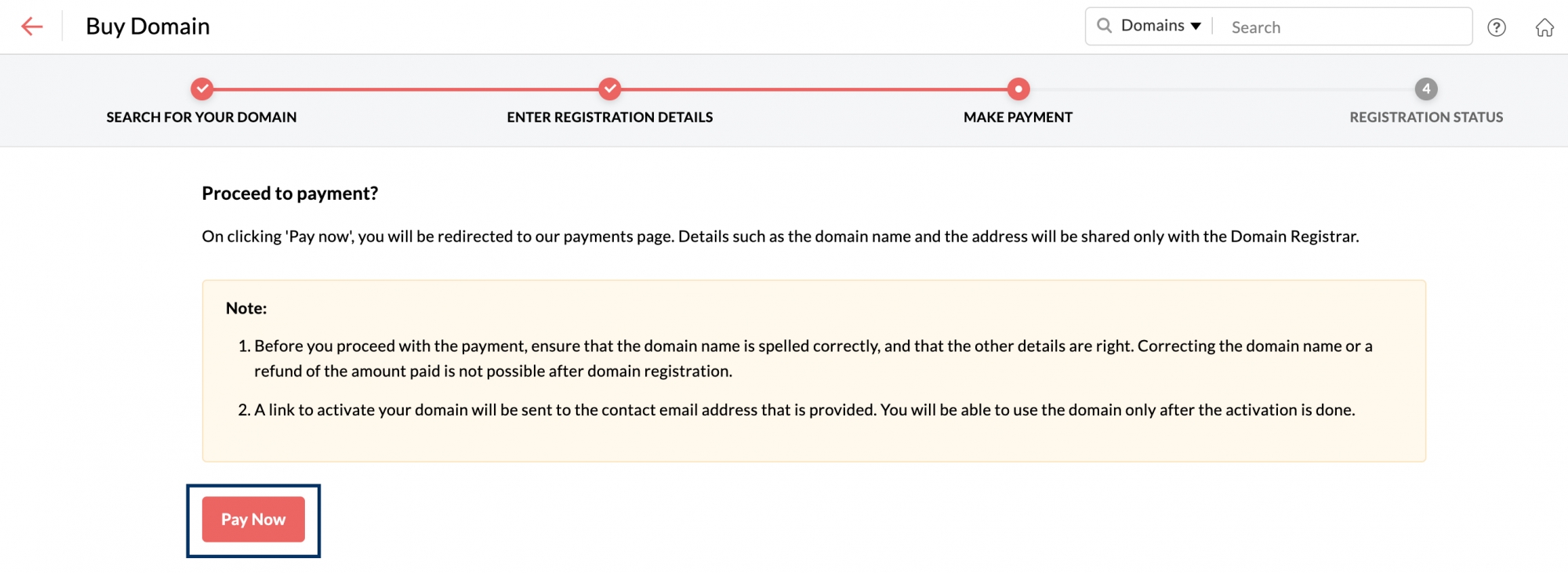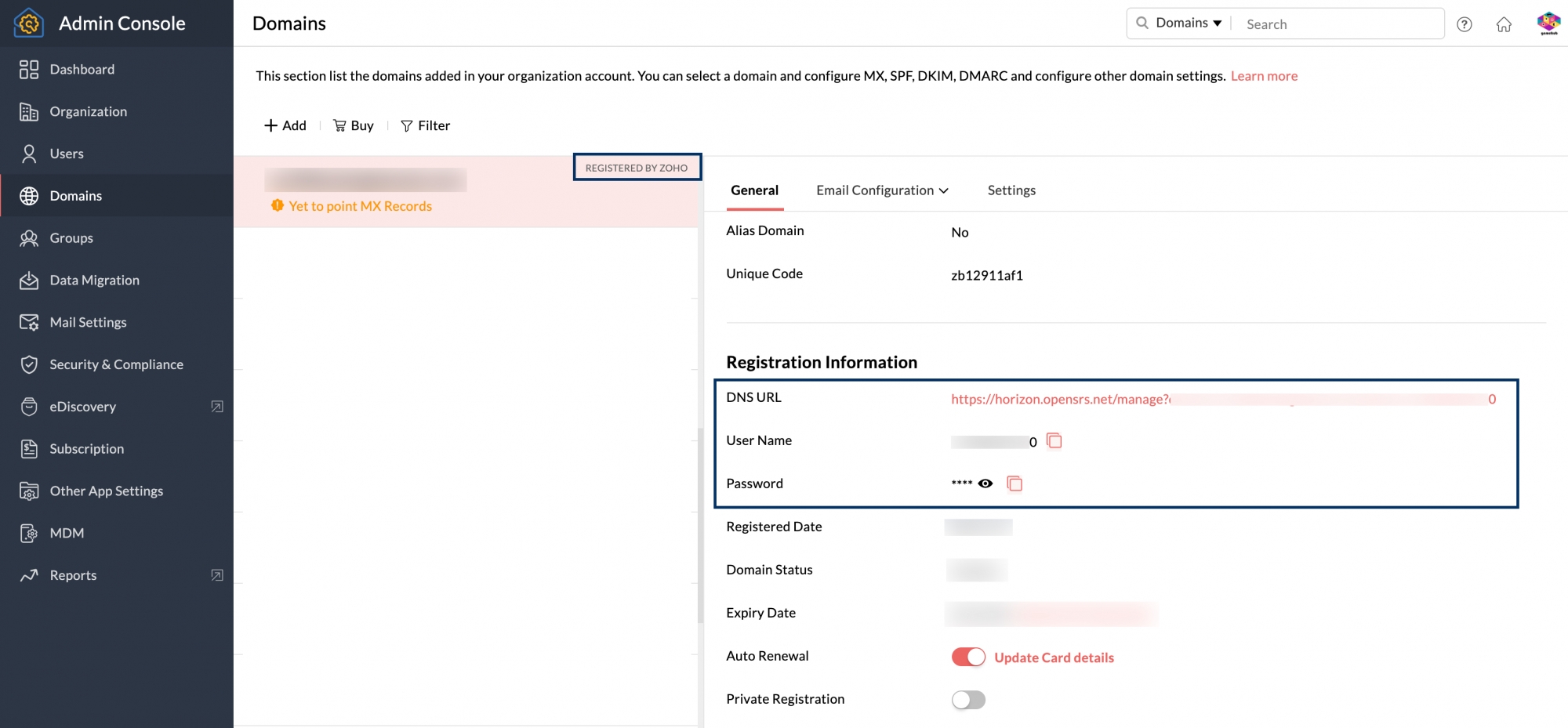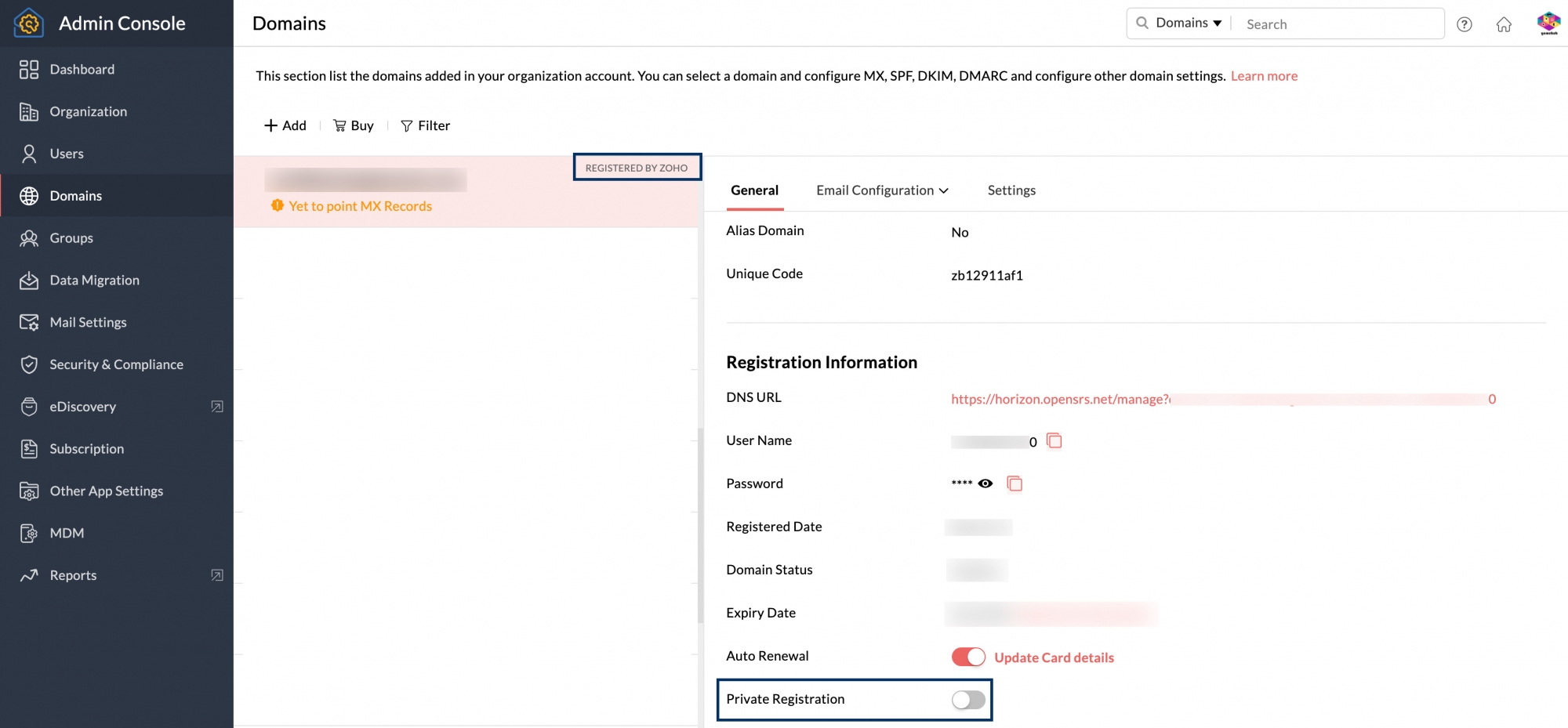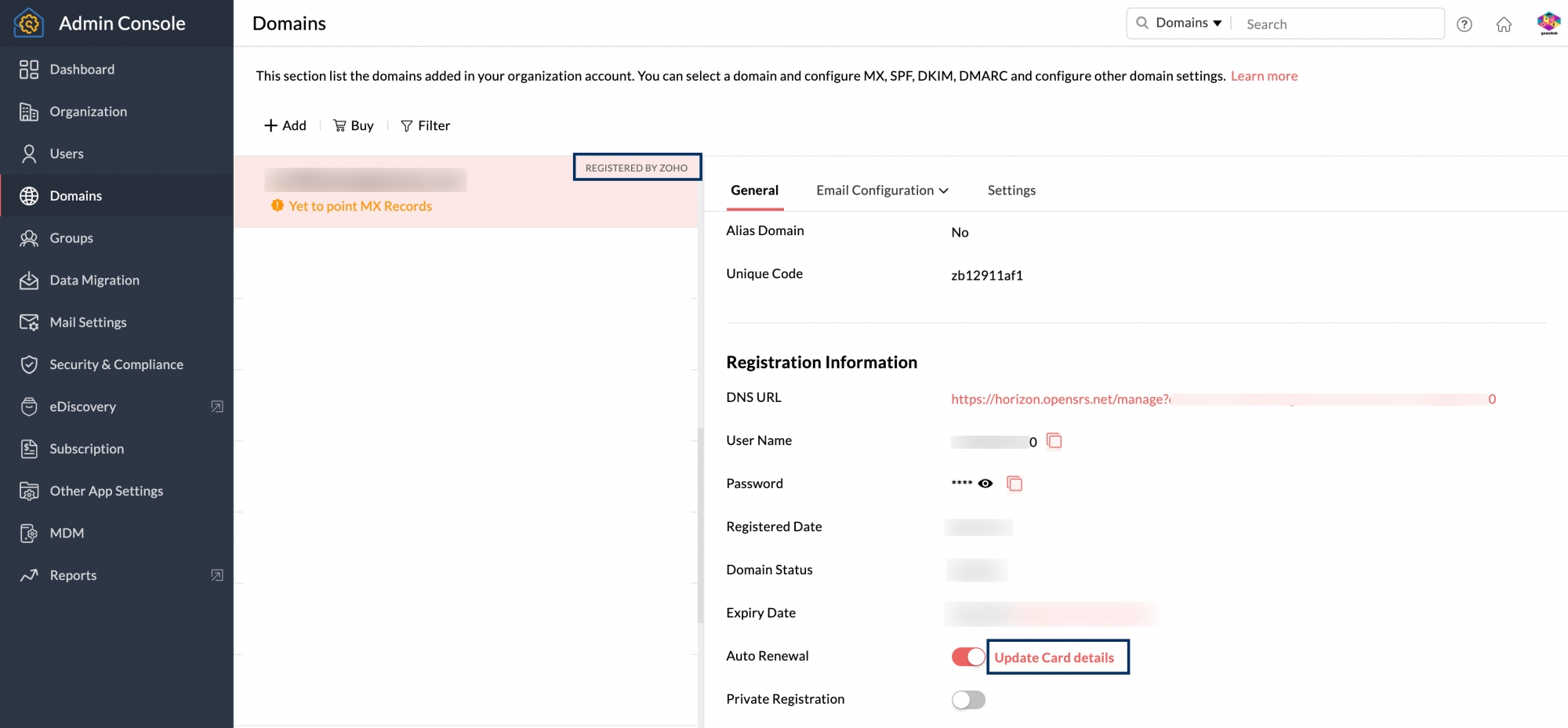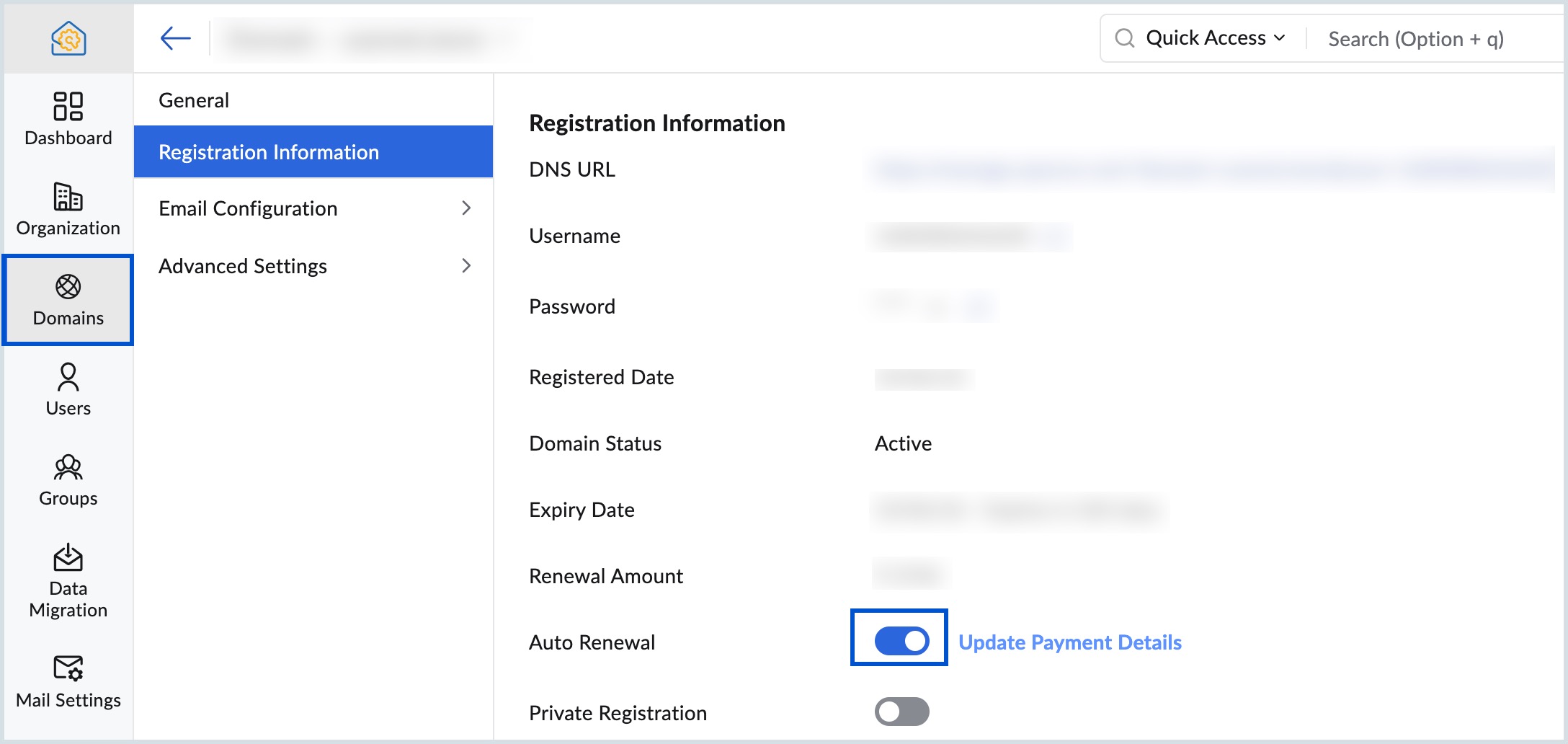شراء نطاقات جديدة من خلال Zoho Mail
لاستضافة عناوين بريد إلكتروني مخصصة في Zoho Mail، يمكنك إما استخدام النطاق الذي تملكه بالفعل أو شراء نطاق جديد. في حال أردت شراء نطاق جديد، يمكنك القيام بذلك مباشرةً من وحدة تحكم المسؤول في Zoho Mail خلال التسجيل أو بعده. يتيح لنا شراء نطاق جديد عبر Zoho التحقق من تسليم البريد الإلكتروني وتكوينه تلقائيًا (سجلات MX)، ما يمنحك بدوره تجربة خالية من المتاعب.
ملاحظة:
يقتصر عدد النطاقات التي يمكن للمستخدم المجاني شراؤها واستضافتها باستخدام Zoho Mail على واحد فقط. للحصول على مزيد من التفاصيل، يُرجى التواصل عبر support@zohomail.com.
تسجيل نطاق جديد
ربط مسجّلي النطاقات
يسهّل Zoho Mail تسجيل النطاقات للعملاء عن طريق التعاون مع بعض مسجّلي النطاقات. بينما يتم تمكين تسجيل نطاقك من خلال Zoho Mail، تتم معالجة تخزين بيانات Whois وأي عملية تجديد نطاق من بين أمور أخرى من قِبل مسجّل النطاق المعني.
المسجلون المرتبط بهم Zoho Mail هم،
- GoDaddy
- OpenSRS
شراء النطاق بعد التسجيل: من وحدة تحكم المسؤول في Zoho Mail
- سجِّل الدخول إلى وحدة تحكم المسؤول في Zoho Mail
- انتقل إلى قسم النطاقات في الجزء الأيمن.
- في أعلى صفحة النطاقات، انقر فوق شراء.
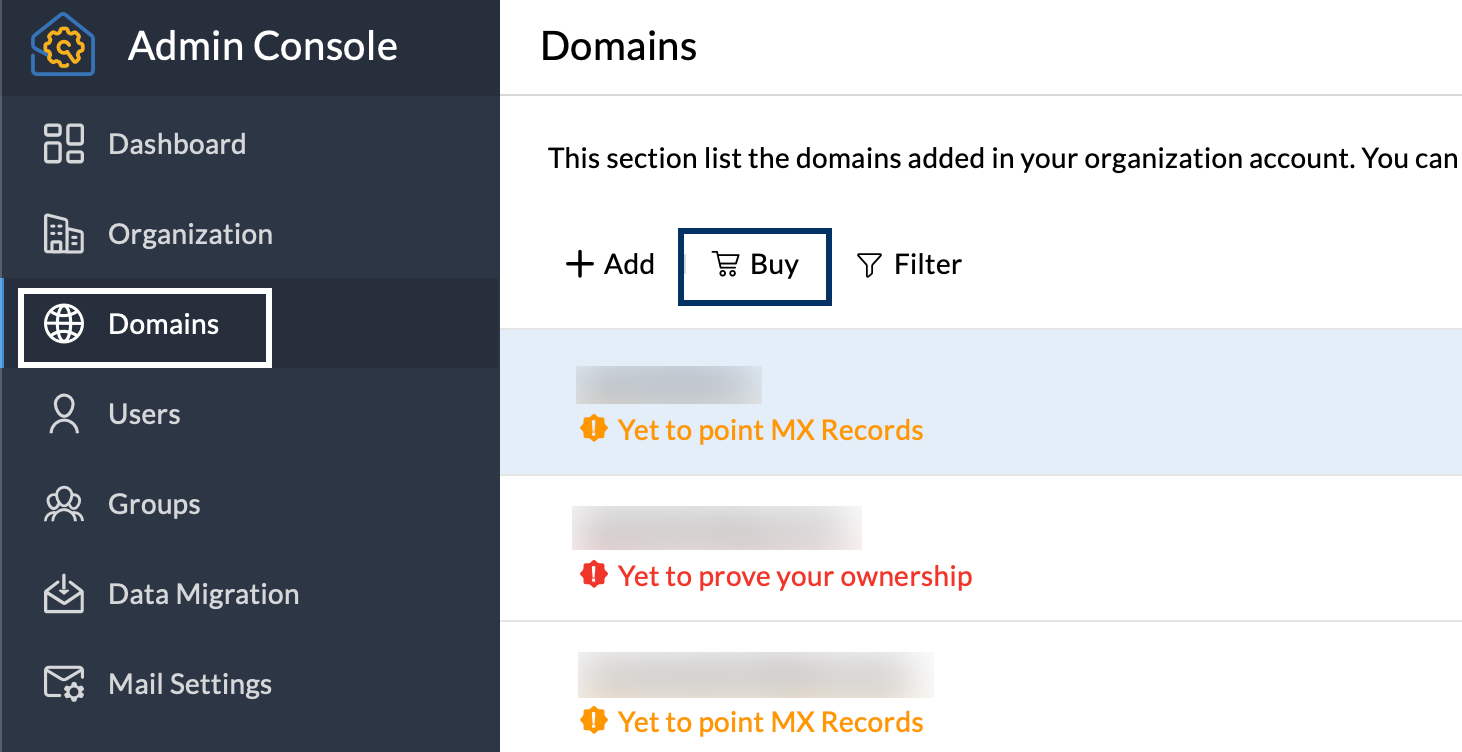
- عند النقر فوق "شراء"، سيتم نقلك إلى صفحة "شراء النطاق" في وحدة تحكم المسؤول. يتضمن شراء نطاق في Zoho Mail 3 خطوات.
- اختيار نطاقك
- تقديم معلومات تسجيلك
- الدفع مقابل النطاق
- ابحث عن النطاق الذي تختاره وحدد النطاق الذي يناسب تفضيلاتك بشكل أفضل.
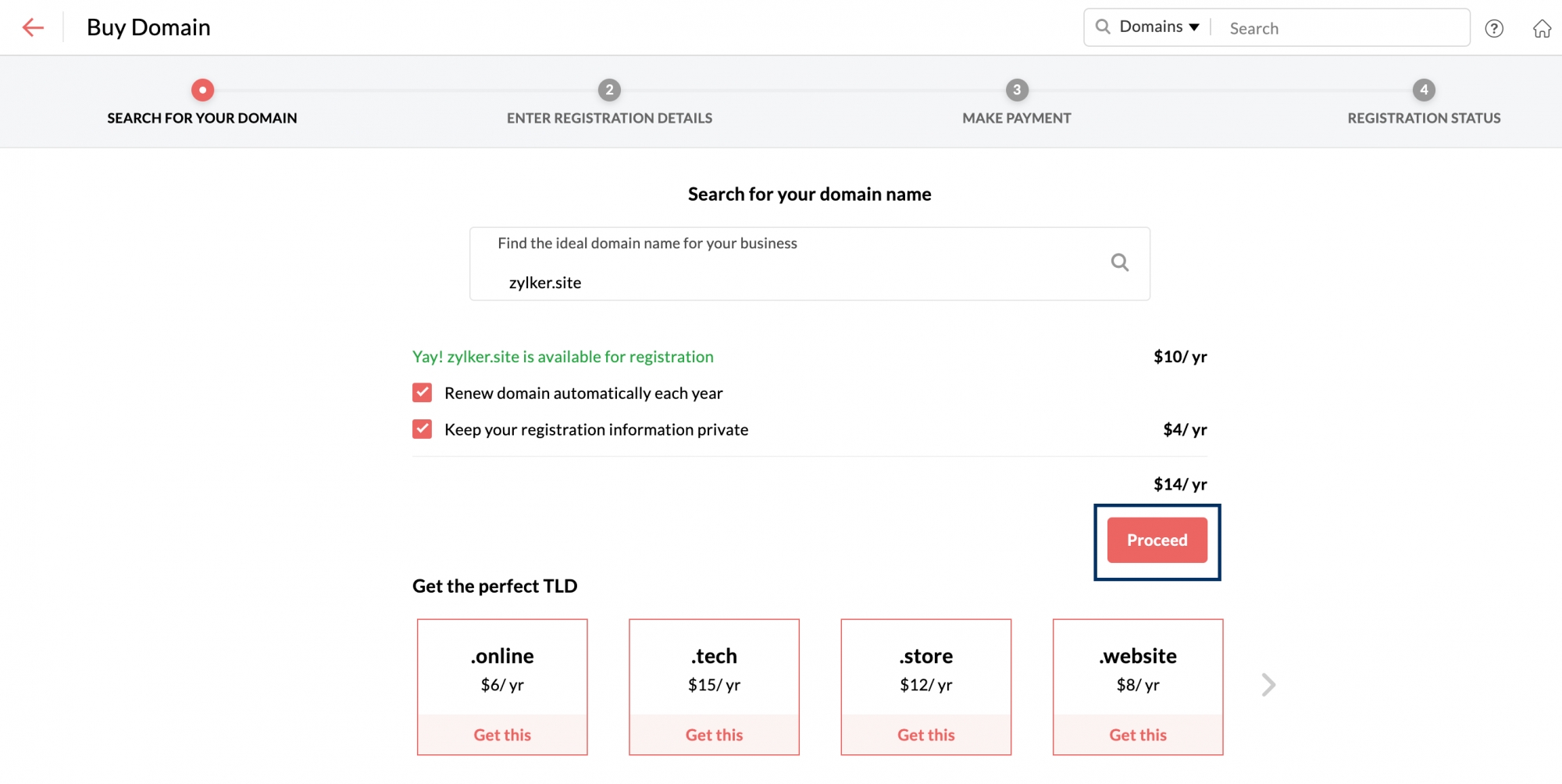
- يمكنك إلغاء تحديد خيار تجديد النطاق تلقائيًا كل عام إذا كنت لا تريد أن يقوم موفر خدمة النطاق بتمديد وقت اشتراك النطاق تلقائيًا.
- في حال أردت الحفاظ على خصوصية معلومات نطاقك وعدم توفرها في WHOIS، فحدد خيار الحفاظ على خصوصية معلومات تسجيلك. إذا قمت بتحديد هذا الخيار، فسيُطلب منك دفع تكلفة إضافية مقابل ذلك.
- بمجرد الانتهاء، انقر فوق متابعة.
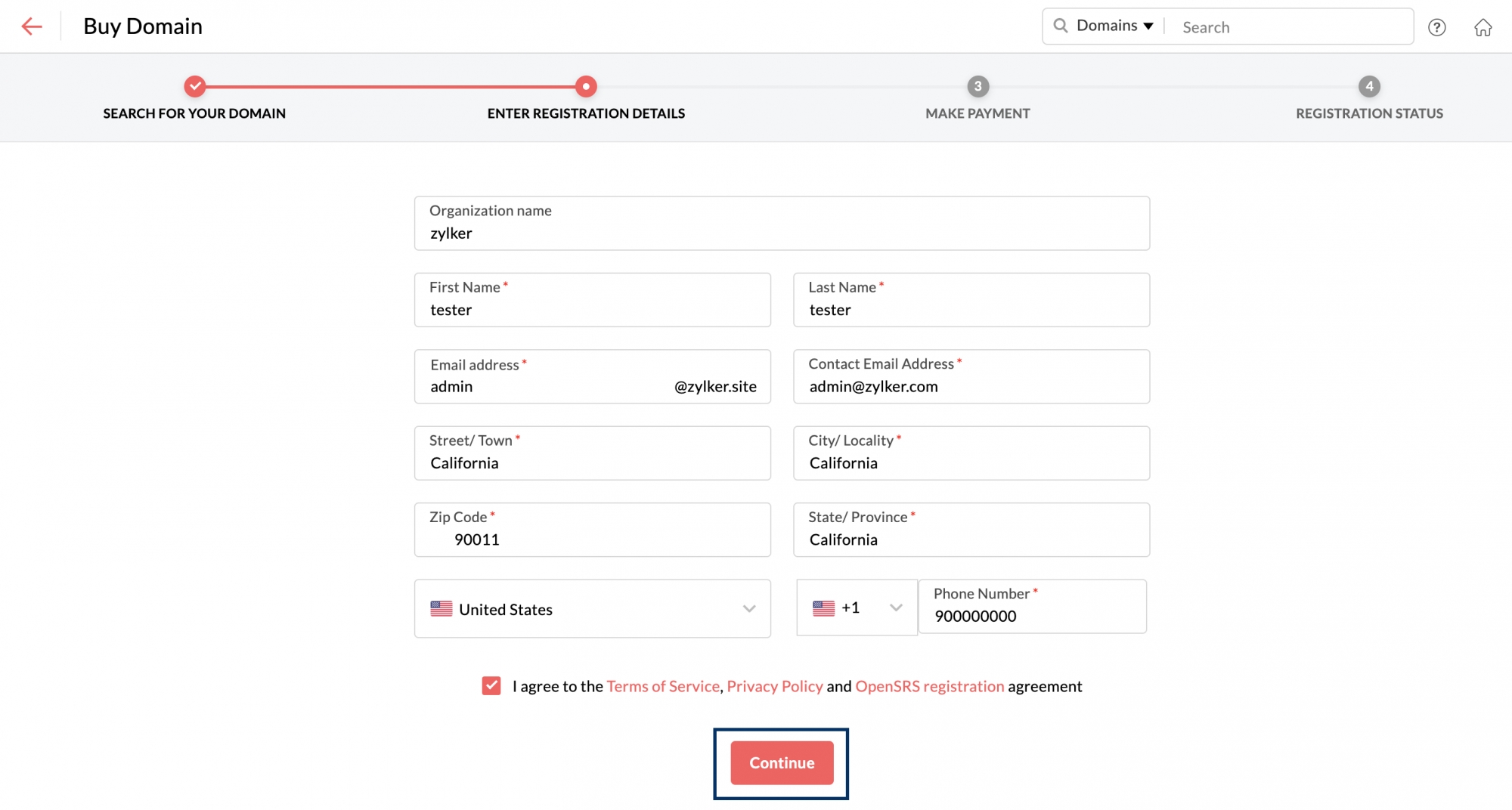
- في صفحة تفاصيل التسجيل، أدخل المعلومات المطلوبة وانقر فوق متابعة. تأكد من تحديد الخيار للموافقة على شروط موفر النطاق وأحكامه.
- أصبح نطاقك جاهزًا الآن ليتم تسجيله وفقًا للتفاصيل التي قدمتها. انقر فوق الدفع الآن لمتابعة عملية الدفع.
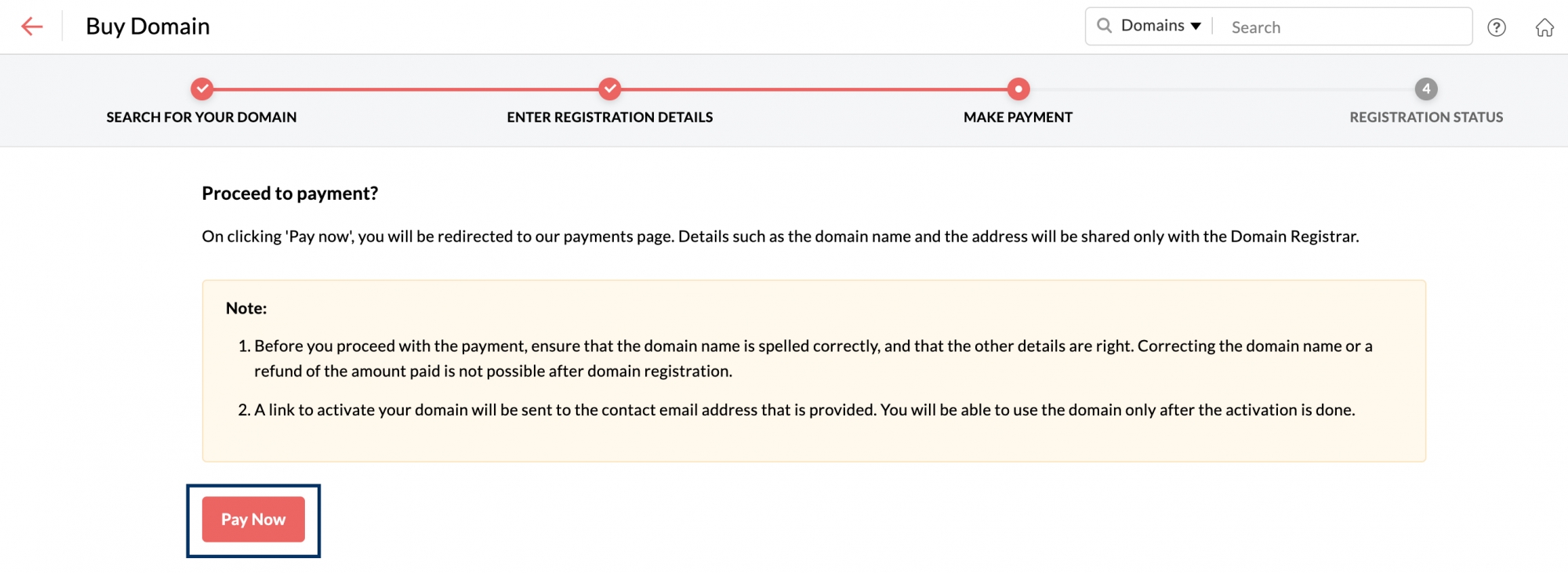
- بمجرد النقر فوق "الدفع الآن"، سيتم نقلك إلى صفحة مدفوعات Zoho. وهناك، انقر فوق متابعة.
- يمكنك مراجعة طلبك مرة أخرى قبل المتابعة إلى الصفحة الأخيرة. بعد مراجعة التكلفة التي سيتم دفعها، انقر فوق تأكيد.
- أدخل تفاصيل الفوترة الخاصة بك وقم بإجراء الدفع باستخدام الوسيلة التي تناسبك. بمجرد الانتهاء، انقر فوق إجراء عملية دفع.
- بمجرد إكمال عملية الدفع، سيُسجل النطاق بالاسم الذي قدمته عبر Zoho. يمكنك الوصول إلى هذا النطاق في وحدة تحكم المسؤول في Zoho Mail للحصول على مزيد من التفاصيل.
ملاحظة:
- بمجرّد تسجيل نطاق من خلال Zoho، لن نتمكن من معالجة أي استردادات للأموال أو إلغاء النطاق. سيتم إعداد حساب Zoho كحساب مؤسسة بعد ملء التفاصيل للتسجيل في حساب Zoho.
- تتطلب اتفاقية اعتماد المسجّل (RAA) التي نشرتها ICANN جمع الاسم وعنوان البريد الإلكتروني والعنوان البريدي ورقم الهاتف خلال تسجيل النطاق. إذا لم ترغب في أن تكون بياناتك متاحة للعرض العام خلال البحث في Whois، فيمكنك اختيار التسجيل الخاص.
- سيتوفر خيار شراء النطاق فقط للمستخدمين من مراكز بيانات معينة.
- عند تسجيل نطاق جديد مع Zoho، سيتم تكوين إعدادات DNS مسبقًا مثل MX وCNAME لـ Zoho Mail. ومن ثَمَّ، ليست عملية التحقق من النطاق مطلوبة للنطاقات المسجّلة عبر Zoho. سيبدأ المسؤول بتلقي رسائل البريد الإلكتروني فورًا على عنوان البريد الإلكتروني الذي تم توفيره أثناء إعداد الحساب.
الوصول إلى مدير DNS للنطاق
مدير DNS للنطاق هو لوحة يمكنك فيها إضافة سجلات DNS الخاصة بالنطاق ذي الصلة و/أو تعديلها و/أو الوصول إليها. ستحتاج إلى الوصول إلى مدير DNS لإعداد بروتوكولات مثل SPF وDKIM وDMARC من بين متطلبات أخرى.
للوصول إلى مدير DNS لنطاقك المسجّل عبر Zoho،
- سجِّل الدخول إلى وحدة تحكم المسؤول في Zoho Mail
- انتقل إلى قسم النطاقات في الجزء الأيمن.
- انتقل إلى النطاق الذي تريد الوصول إلى مدير DNS الخاص به وانقر فوقه. يمكنك تحديد النطاقات المُسجلة في Zoho بسهولة بمساعدة العلامة "مُسجل بواسطة Zoho" المضافة إلى جانب النطاقات ذات الصلة.
- في قسم معلومات النطاق المعني، انتقل إلى علامة التبويب عام.
- ضمن علامة التبويب "عام"، ستجد قسم معلومات التسجيل حيث يمكنك العثور على عنوان URL لـ DNS الخاص بالنطاق واسم المستخدم وكلمة المرور للوصول إلى صفحة DNS بالإضافة إلى تاريخ التسجيل، والحالة—نشطة أو غير نشطة، وتاريخ انتهاء الصلاحية، والمزيد.
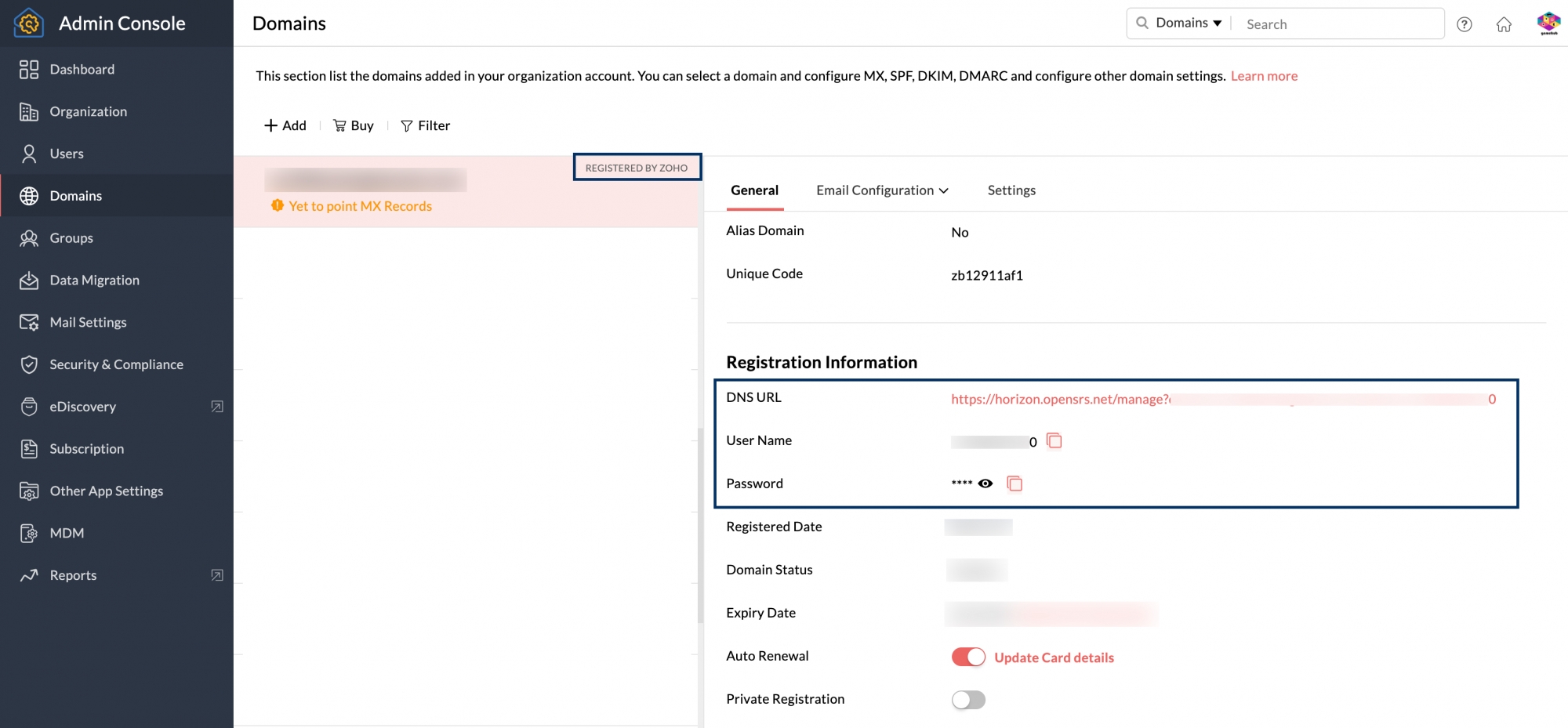
يمكنك بدء تشغيل عنوان URL الخاص بمدير النطاق في مستعرض واستخدام بيانات الاعتماد لتسجيل الدخول إلى DNS والوصول إليه.
تنشيط النطاق
بعد شراء نطاقك عبر Zoho، سيتم إرسال بريد إلكتروني يحتوي على رابط تنشيط النطاق إلى عنوان البريد الذي قدمته في أثناء التسجيل. لن يتم تنشيط النطاق إلا بعد تأكيد الحساب باستخدام الرابط المضمن في البريد الإلكتروني. في حال لم تتلقَّ البريد الإلكتروني أو فقدانه، يمكنك إعادة إرسال رسالة التنشيط عبر البريد الإلكتروني من مدير النطاق.
لإعادة إرسال رسالة التنشيط عبر البريد الإلكتروني،
- سجّل الدخول إلى مدير DNS باستخدام الرابط وبيانات الاعتماد في صفحة تفاصيل النطاق.
- إذا لم تعمد إلى التنشيط، فستكون حالة النطاق "التحقق من Whois معلّق".
- أعد إرسال رسالة التحقق عبر البريد الإلكتروني من مدير النطاق، لتلقي رسالة البريد الإلكتروني للتنشيط التي تتضمن الرابط.
- عندما تتلقى البريد الإلكتروني، يمكنك استخدام الرابط لتنشيط النطاق.
WHOIS الخاص بالنطاق
عندما تسجّل نطاقًا جديدًا، سيتم ربط تفاصيل التسجيل مثل العنوان ورقم الهاتف وعنوان البريد الإلكتروني بنطاقك وسيتم تخزينها في WHOIS وفقًا لمعايير مجموعة مهندسي شبكة الإنترنت (IETF).
ثمة الكثير من الأدوات المتوفرة عبر الإنترنت والتي يمكن أن توفّر معلومات WHOIS المرتبطة بالنطاق بناءً على الطلب مع اسم النطاق. يمكن أيضًا الحصول على التفاصيل الشخصية مثل عنوان البريد الإلكتروني ورقم الهاتف وما إلى ذلك بسهولة باستخدام اسم النطاق. ومن ثَمَّ، لحماية هذه المعلومات السرّية من مرسلي البريد الإلكتروني العشوائي أو مندوبي التسويق عبر الهاتف، من الأفضل تحديد خيار التسجيل الخاص كما هو موضح أدناه.
التسجيل الخاص
يمكنك تحديد خيار "التسجيل الخاص" في أثناء شراء النطاق للحفاظ على خصوصية تفاصيل جهة اتصالك. سيضمن اختيار "التسجيل الخاص" عدم توفر المعلومات المرتبطة بنطاقك للعرض العام عبر استعلامات WHOIS. إذا لم تختر التسجيل الخاص في أثناء شراء نطاقك، فيمكنك القيام بذلك من وحدة تحكم المسؤول للحصول على النطاقات التي تم شراؤها عبر Zoho.
خطوات تنشيط/إلغاء تنشيط التسجيل الخاص:
- سجِّل الدخول إلى وحدة تحكم المسؤول في Zoho Mail
- انتقل إلى قسم النطاقات في الجزء الأيمن.
- انتقل إلى النطاق الذي تريد الوصول إلى مدير DNS الخاص به وانقر فوقه. يمكنك تحديد النطاقات المُسجلة في Zoho بسهولة بمساعدة العلامة "مُسجل بواسطة Zoho" المضافة إلى جانب النطاقات ذات الصلة.
- في قسم معلومات النطاق المعني، انتقل إلى علامة التبويب عام ومرر إلى أسفل إلى قسم معلومات التسجيل.
- قم بتبديل زر التبديل الخاص بـ التسجيل الخاص إلى تشغيل أو إيقاف التشغيل وفق متطلباتك.
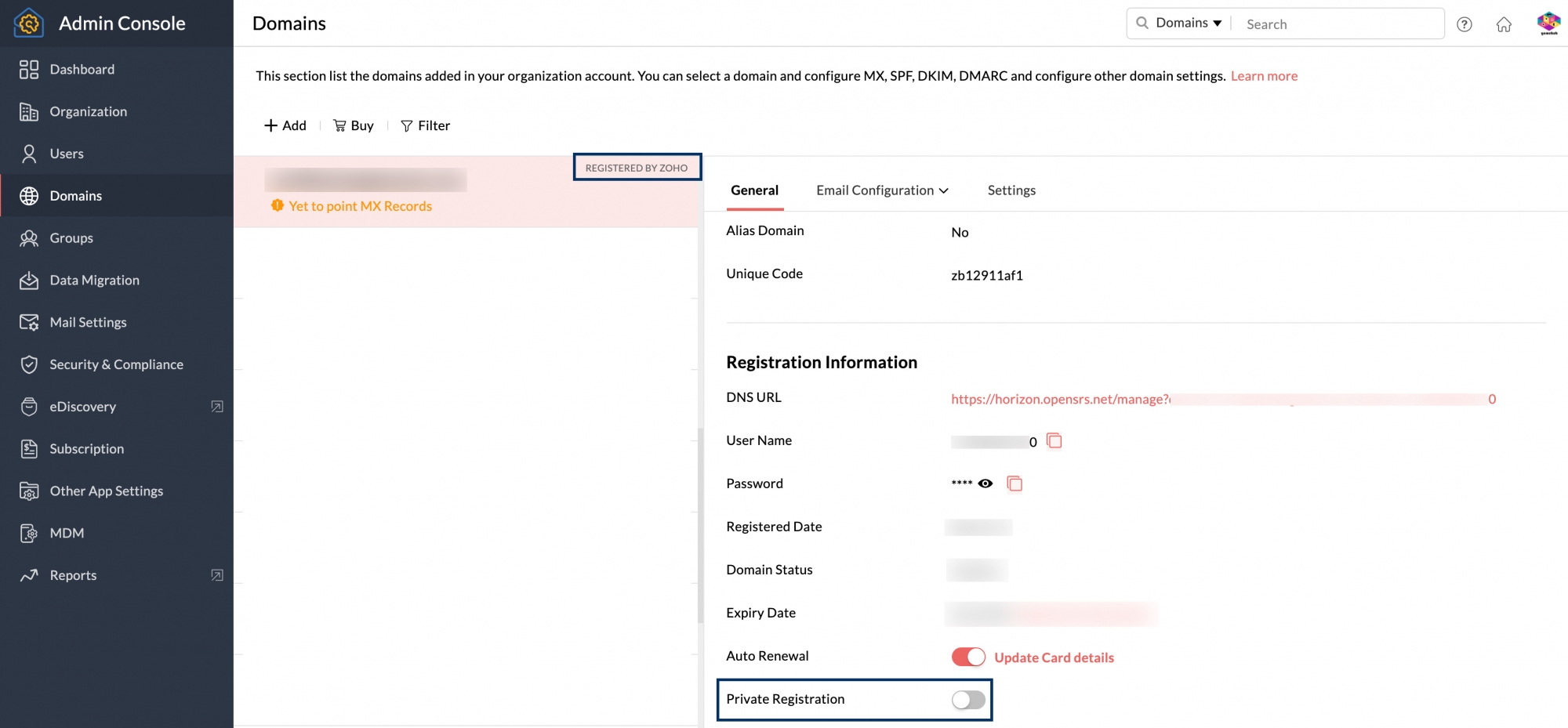
سيتم فرض رسوم إضافية كرسوم تسجيل خاص على البطاقة التي قدّمتها خلال التسجيل. في حال عدم اختيارك التجديد التلقائي، فسيجب عليك توفير تفاصيل البطاقة مرة أخرى في أثناء التسجيل الخاص. يمكنك التواصل عبر support@zohomail.com للحصول على مزيد من التفاصيل.
تجديد النطاق
التجديد التلقائي
عندما تسجّل نطاقًا جديدًا عبر Zoho، لن تقلق بشأن متاعب التجديد. إذا تم ضبط النطاق بحيث يتجدد تلقائيًا، فسيتم تجديده كل عام باستخدام تفاصيل البطاقة نفسها التي قدمتها في أثناء التسجيل.
في حال أردت تجديد النطاق بواسطة بطاقة مختلفة، يمكنك تعديل تفاصيل عملية الدفع قبل التجديد. لتحديث تفاصيل بطاقة الائتمان،
- سجِّل الدخول إلى وحدة تحكم المسؤول في Zoho Mail
- انتقل إلى قسم النطاقات في الجزء الأيمن.
- انتقل إلى النطاق الذي تريد الوصول إلى مدير DNS الخاص به وانقر فوقه. يمكنك تحديد النطاقات المُسجلة في Zoho بسهولة بمساعدة العلامة "مُسجل بواسطة Zoho" المضافة إلى جانب النطاقات ذات الصلة.
- في قسم معلومات النطاق المعني، انتقل إلى علامة التبويب عام ومرر إلى أسفل إلى قسم معلومات التسجيل.
- بجانب زر التبديل التجديد التلقائي، يمكنك العثور على الخيار تحديث تفاصيل البطاقة. عند النقر فوق هذا الزر، سيتم نقلك إلى صفحة مدفوعات Zoho حيث يمكنك تحديث التفاصيل الموجودة.
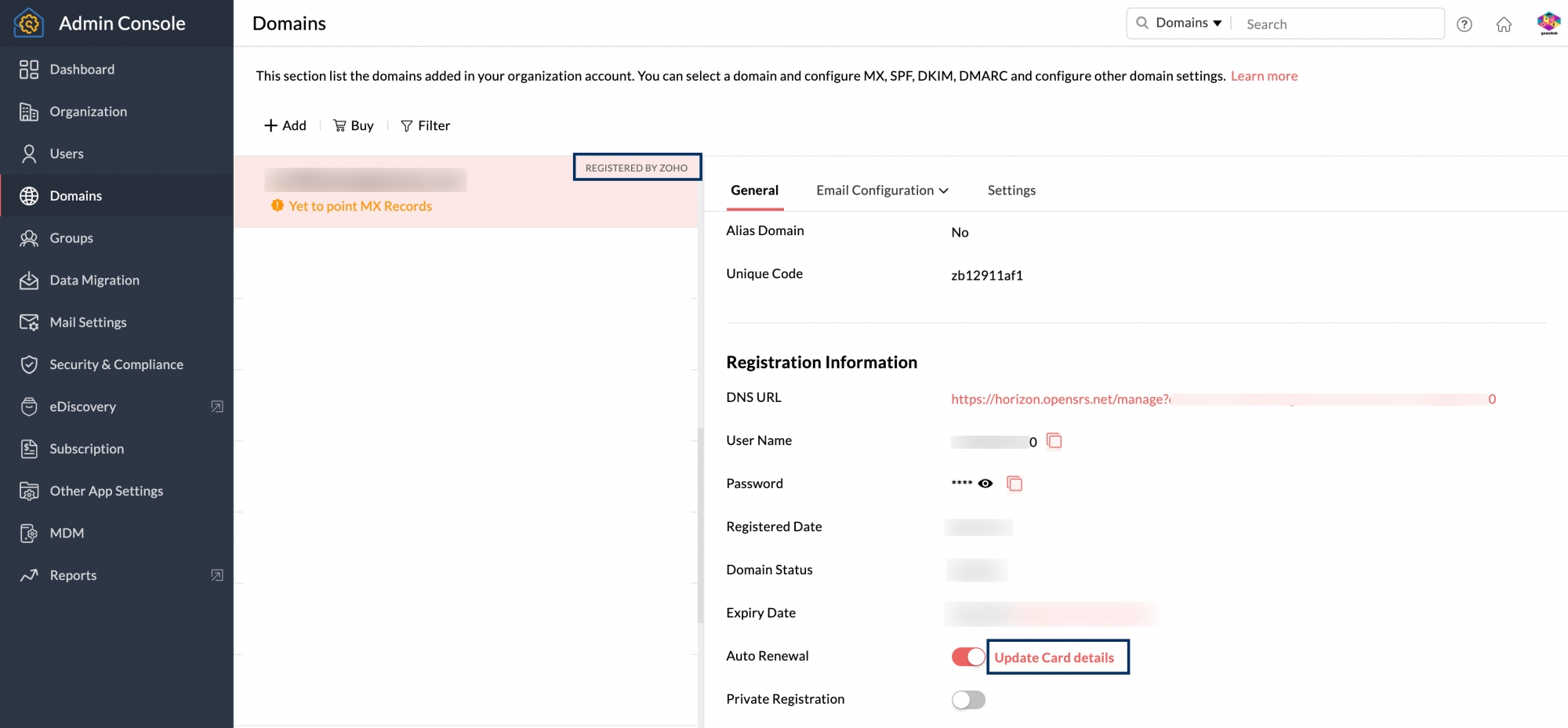
التجديد اليدوي
إذا كنت ترغب في تجديد النطاق الذي اشتريته يدويًا عبر Zoho، فيمكنك القيام بذلك أيضًا. بمجرد أن يحين وقت التجديد، ستتلقى تذكيرًا بالبريد الإلكتروني لتجديد النطاق. وبعد ذلك، لتجديد نطاقك،
- سجِّل الدخول إلى وحدة تحكم المسؤول في Zoho Mail
- انتقل إلى قسم النطاقات في الجزء الأيمن.
- انتقل إلى النطاق الذي تريد الوصول إلى مدير DNS الخاص به وانقر فوقه. يمكنك تحديد النطاقات المُسجلة في Zoho بسهولة بمساعدة العلامة "مُسجل بواسطة Zoho" المضافة إلى جانب النطاقات ذات الصلة.
- في قسم معلومات النطاق المعني، انتقل إلى علامة التبويب عام ومرر إلى أسفل إلى قسم معلومات التسجيل.
- بجانب تاريخ انتهاء الصلاحية، يمكنك العثور على الخيار تجديد. عند النقر فوق هذا الخيار، سيتم نقلك إلى صفحة مدفوعات Zoho حيث يمكنك تقديم تفاصيل عملية الدفع والدفع للحفاظ على امتلاكك للنطاق.
تمكين التجديد التلقائي أو تعطيله
يمكنك اختيار تمكين خيار التجديد التلقائي أو تعطيله وفقًا لمتطلباتك.
- سجِّل الدخول إلى وحدة تحكم المسؤول في Zoho Mail
- انتقل إلى قسم النطاقات في الجزء الأيمن.
- انتقل إلى النطاق الذي تريد الوصول إلى مدير DNS الخاص به وانقر فوقه. يمكنك تحديد النطاقات المُسجلة في Zoho بسهولة بمساعدة العلامة "مُسجل بواسطة Zoho" المضافة إلى جانب النطاقات ذات الصلة.
- في قسم معلومات النطاق المعني، انتقل إلى علامة التبويب عام ومرر إلى أسفل إلى قسم معلومات التسجيل.
- قم بتبديل زر التبديل الخاص بـ التجديد التلقائي إلى تشغيل أو إيقاف التشغيل وفق متطلباتك.
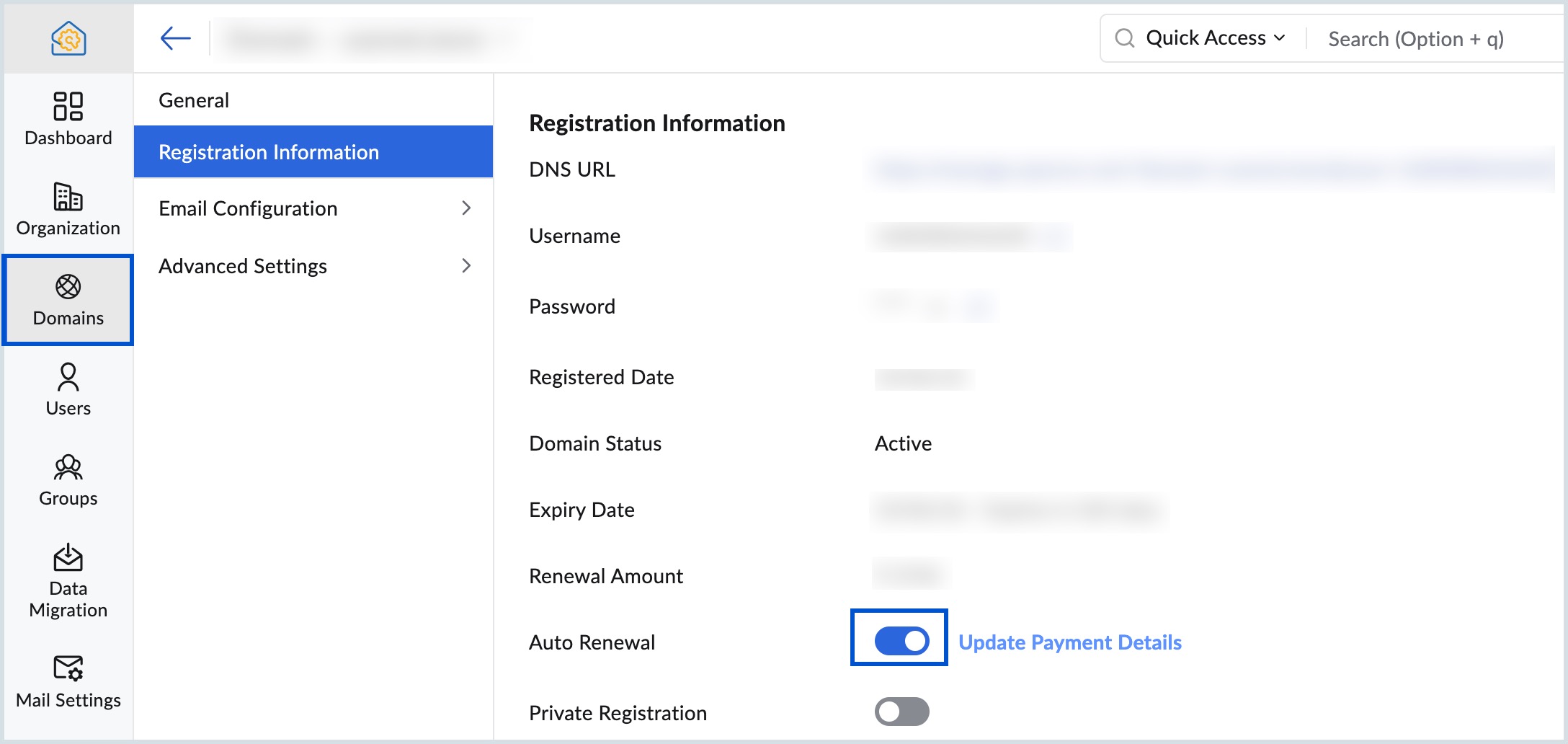
RazorPay - بوابة الدفع للهند
RazorPay هي واحدة من أكثر بوابات الدفع أمنًا في الهند وهي تسهّل عمليات الدفع عبر الإنترنت من خلال بطاقة الائتمان أو البطاقة المدينة أو الخدمات المصرفية الإلكترونية أو واجهة الدفع الموحّدة (UPI) أو المحفظة الرقمية. وتقدّم Razorpay طُرقًا أخرى للدفع إذا لم يكن خيار الدفع ببطاقة الائتمان متوفرًا. ومع ذلك، في طريقة الدفع عبر Razorpay، لا ندعم التجديد التلقائي أو تسجيل نطاق لأكثر من عام واحد. إذا اشتريت النطاق باستخدام طريقة الدفع هذه، فعليك تجديد نطاقك يدويًا بعد سنة واحدة.
مدير DNS الخاص بـ OpenSRS
تحديث تفاصيل جهة الاتصال
لتغيير تفاصيل جهة الاتصال وعنوان البريد الإلكتروني،
- سجّل الدخول إلى مدير DNS الخاص بـ OpenSRS.
- اختر أي خيار من بين المسؤول أو الفني أو المؤسسة أو الفوترة وقم بتحرير معلومات الاتصال.
- بمجرد الانتهاء، في قسم تطبيق هذه التغييرات أيضًا على، اختر نعم لكافة جهات الاتصال الأخرى لتطبيق تفاصيل جهة الاتصال نفسها.
- انقر فوق حفظ التكوين.
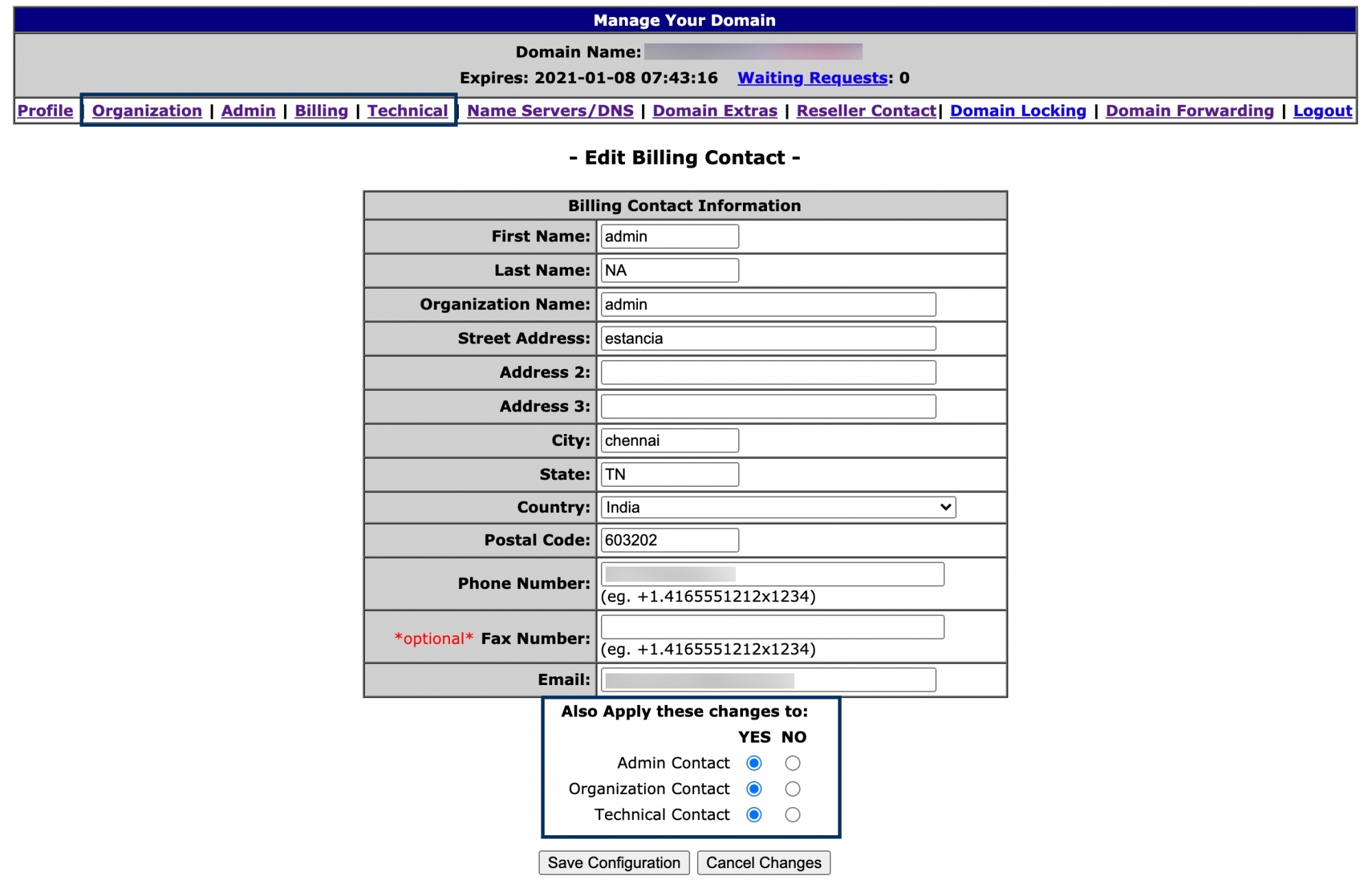
تحديث سجلات DNS الخاصة بـ OpenSRS
لتحديث سجلات DNS في OpenSRS،
- سجّل الدخول إلى مدير DNS الخاص بـ OpenSRS.
- في القائمة العلوية، انتقل إلى خوادم الاسم/DNS.
- لإضافة سجلات DNS، مرر إلى أسفل وانقر فوق تعديل منطقة DNS.
- مرر إلى أسفل لتحديد السجل الذي تريد إضافته إلى القائمة وانقر فوق إضافة سجل.
- بمجرد الانتهاء، مرر إلى أسفل وانقر فوق حفظ منطقة DNS.
نقل النطاق إلى مسجّل مختلف
الأشياء التي تجب ملاحظتها قبل نقل النطاق،
- عليك إلغاء قفل النطاق عند النقل "الفعلي" للنطاق من Zoho. سيتم إقفال النطاق مرة أخرى تلقائيًا في غضون 30 دقيقة من وقت إلغاء القفل.
- ينبغي أن يكون النطاق في حالة "غير مقفل" عندما توفر رمز المصادقة إلى الموفر الجديد لتغيير إعداد الاستضافة.
فتح نقل نطاق SRS
لنقل نطاقك إلى مدير نطاق آخر، سيُطلب منك رمز مصادقة النطاق. للوصول إلى رمز المصادقة،
- سجِّل الدخول إلى وحدة تحكم المسؤول في Zoho Mail
- انتقل إلى قسم النطاقات في الجزء الأيمن. يمكنك تحديد النطاقات المُسجلة في Zoho بسهولة بمساعدة العلامة "مُسجل بواسطة Zoho" المضافة إلى جانب النطاقات ذات الصلة.
- انتقل إلى النطاق الذي تريد الوصول إلى مدير DNS الخاص به وانقر فوقه.
- في قسم معلومات النطاق المعني، انتقل إلى علامة التبويب عام.
- ضمن علامة التبويب عام، مرر إلى أسفل إلى قسم معلومات التسجيل حيث يمكنك العثور على عنوان URL لـ DNS الخاص بالنطاق واسم المستخدم وكلمة المرور للوصول إلى صفحة DNS.
- قم بتشغيل URL الخاص بمدير النطاق في مستعرض وسجّل الدخول إلى مدير DNS لـ OpenSRS باستخدام بيانات الاعتماد.
- في القائمة العلوية، انتقل إلى ملحقات النطاق. ستتمكن من الوصول إلى رمز مصادقة النطاق.
يمكنك نسخ رمز المصادقة وتوفيره إلى مضيف النطاق الجديد لإجراء عملية نقل سلسة.
نقل نطاق GoDaddy
يجوز نقل النطاق إلى مزوّد آخر لاستضافة النطاق من خلال الحصول على رمز مصادقة. وبمجرّد نقل النطاق، ستتم إدارة سجلات DNS والتجديد وخوادم الاسم من قِبل الموفر الجديد لاستضافة النطاق.
- سجِّل الدخول إلى وحدة تحكم المسؤول في Zoho Mail
- انتقل إلى قسم النطاقات في الجزء الأيمن. يمكنك تحديد النطاقات المُسجلة في Zoho بسهولة بمساعدة العلامة "مُسجل بواسطة Zoho" المضافة إلى جانب النطاقات ذات الصلة.
- انتقل إلى النطاق الذي تريد الوصول إلى مدير DNS الخاص به وانقر فوقه.
- في قسم معلومات النطاق المعني، انتقل إلى علامة التبويب عام.
- ضمن علامة التبويب عام، مرر إلى أسفل إلى قسم معلومات التسجيل حيث يمكنك العثور على عنوان URL لـ DNS الخاص بالنطاق واسم المستخدم وكلمة المرور للوصول إلى صفحة DNS.
- قم بتشغيل URL الخاص بمدير النطاق في مستعرض وسجّل الدخول إلى صفحة DNS الخاصة بنطاق GoDaddy.
- ضمن معلومات النطاق، حدد موقع رمز المصادقة.
- حدد إرسال عبر البريد الإلكتروني لتلقّي الرمز على عنوان البريد الإلكتروني لجهة الاتصال الذي تم توفيره في أثناء وقت التسجيل.
قم بتوفير رمز المصادقة لمضيف النطاق الجديد لنقل نطاقك بسلاسة.
حذف المجال
عند شراء النطاق من Zoho، يمكنك حذف النطاق عندما تنتهي حاجتك إليه بمجرّد إيقاف تشغيل التجديد التلقائي للنطاق.
مؤشرات مهمة قبل حذف نطاق تم شراؤه عبر Zoho:
- بمجرد حذف النطاق، لا يمكن استخدامه بعد ذلك إلى حين انتهاء صلاحيته وإطلاقه.
- سيتم إطلاق النطاق وسيكون متاحًا للتسجيل (من أي موفر) بعد 50 يومًا فقط من تاريخ انتهاء صلاحيته.
- سيتم إرسال بيانات اعتماد DNS وعنوان URL الذي يجب استخدامه لتسجيل الدخول عبر البريد الإلكتروني إلى المسؤول المميز للمؤسسة وتحديدًا إلى المسؤول الذي حذف النطاق.
- إذا أردت إزالة النطاق من Zoho فحسب واستخدامه في مكانٍ آخر، فيمكنك نقل النطاق قبل حذفه.
خطوات حذف نطاقك
- سجِّل الدخول إلى وحدة تحكم المسؤول في Zoho Mail
- انتقل إلى قسم النطاقات في الجزء الأيمن. يمكن العثور على النطاقات المقترنة بحساب Zoho Mail الخاص بك هنا.
- انقر فوق رمز حذف الذي يظهر عند تمرير مؤشر الماوس فوق النطاق الذي تريد حذفه.

- أدخل كلمة مرور المسؤول، وانقر فوق حذف الآن.
- إذا لم تقم بإلغاء اشتراكك سابقًا، فسيُطلب منك إلغاؤه من صفحة المدفوعات. اتبع الرابط الموضح في النافذة المنبثقة.
- بمجرد إلغاء الاشتراك، قم بالتبديل مرة أخرى إلى علامة تبويب لوحة التحكم في Zoho Mail وانقر فوق زر حذف النطاق لحذفه.